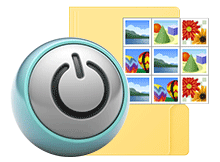
Windows 10'da, Dosya Gezgini,klasörlerin görünümünü özelleştirmek için beş farklı şablon sunmaktadır. Her şablon, simgelerin yanı sıra, klasörün içerik türüne bağlı olarak belirli sıralama ve gruplamaları içeren

Eğer kullandığınız klasörlerdeki görünümler herhangi bir sebeple karışmışsa bunları varsayılana sıfırlayabilirsiniz. Bunu yaparken birkaç farklı yöntem kullanabilirsiniz Aşağıdaki makalemizde bu yöntemler sırası ile açıklanmaya çalışılacaktır.
Windows 10 da Klasörlerin Görünümü ayarları nasıl sıfırlanır
Dosya gezginini açın , herangi bir klasöre tıklamayın ve ardından Dosya - Klasör ve arama seçeneklerini değiştir kısmına tıklayın.
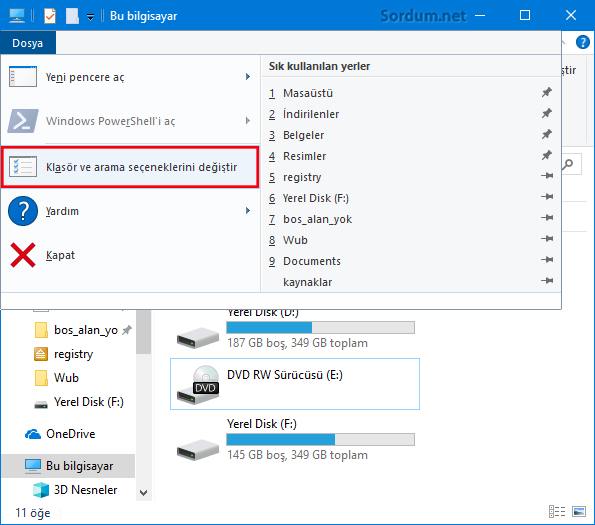
yeni açılacak Klasör seçenekleri penceresinde Görünüm sekmesine geçiş yaptıktan sonra "Klasörleri Sıfırla" butonuna tıklayın.
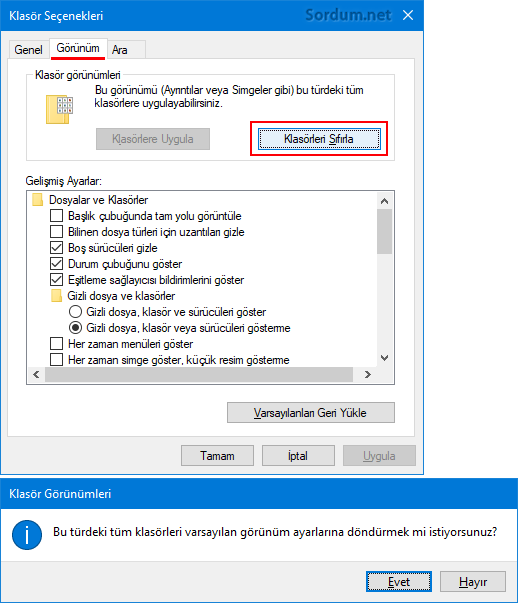
Üstte Windows 10 için anlatılan Klasör görünümü sıfırlama ayarlarını Windows 7 de yapmak isterseniz aşağıdaki adımları takip etmeniz yeterlidir.
Windows 7 de Klasör ayarlarını sıfırlayalım
1. Herhangi bir klasör içerisindeyken düzenle > Klasör ve arama seçeneklerine tıklayın
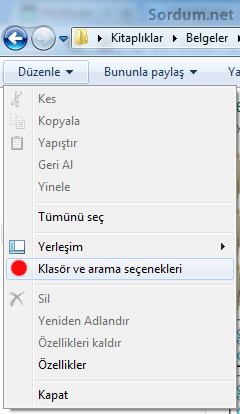
2. Görünüm sekmesine geçilip burada yeralan klasörleri sıfırla butonuna basın
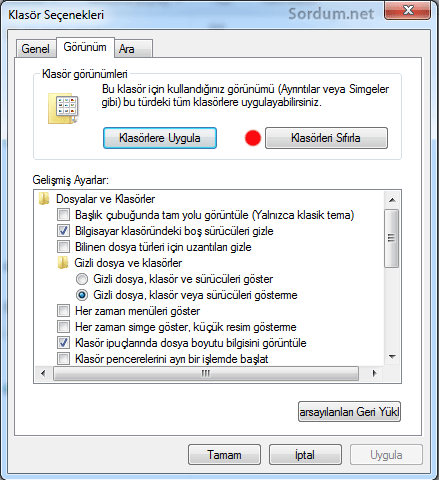
Registry kaydı ile Klasör görünüm ayarlarını sıfırlayın
Aşağıdaki registry kaydına bir isim verip sonu .reg olacak şekilde kaydedip çalıştırdığınızda Windows 10 , 8.1 , 8 ve 7 deki klasör ayarları sıfırlanacaktır değişikliklerin etkili olabilmesi için Windows gezgininin yeniden başlatılması gerekmektedir burada
Windows Registry Editor Version 5.00 [-HKEY_CURRENT_USER\SOFTWARE\Microsoft\Windows\Shell\BagMRU] [-HKEY_CURRENT_USER\SOFTWARE\Microsoft\Windows\Shell\Bags] [-HKEY_CURRENT_USER\SOFTWARE\Microsoft\Windows\ShellNoRoam\Bags] [-HKEY_CURRENT_USER\SOFTWARE\Microsoft\Windows\ShellNoRoam\BagMRU] [-HKEY_CURRENT_USER\SOFTWARE\Classes\Local Settings\Software\Microsoft\Windows\Shell\BagMRU] [-HKEY_CURRENT_USER\SOFTWARE\Classes\Local Settings\Software\Microsoft\Windows\Shell\Bags] [-HKEY_CURRENT_USER\SOFTWARE\Classes\Wow6432Node\Local Settings\Software\Microsoft\Windows\Shell\Bags] [-HKEY_CURRENT_USER\SOFTWARE\Classes\Wow6432Node\Local Settings\Software\Microsoft\Windows\Shell\BagMRU]
Bat dosyası ile klasör görünüm ayarlarını sıfırlayın
aşağıdaki kodları bir notepad sayfasına yapıştırıp uzantısı .bat olacak şekilde kaydedip çalıştırırsanız , klasör görünüm ayarlarınız sıfırlanacaktır
@echo off :: To reset folder view settings of all folders Reg Delete "HKCU\SOFTWARE\Microsoft\Windows\Shell\BagMRU" /F Reg Delete "HKCU\SOFTWARE\Microsoft\Windows\Shell\Bags" /F Reg Delete "HKCU\SOFTWARE\Microsoft\Windows\ShellNoRoam\Bags" /F Reg Delete "HKCU\SOFTWARE\Microsoft\Windows\ShellNoRoam\BagMRU" /F Reg Delete "HKCU\SOFTWARE\Classes\Local Settings\Software\Microsoft\Windows\Shell\BagMRU" /F Reg Delete "HKCU\SOFTWARE\Classes\Local Settings\Software\Microsoft\Windows\Shell\Bags" /F Reg Delete "HKCU\SOFTWARE\Classes\Wow6432Node\Local Settings\Software\Microsoft\Windows\Shell\Bags" /F Reg Delete "HKCU\SOFTWARE\Classes\Wow6432Node\Local Settings\Software\Microsoft\Windows\Shell\BagMRU" /F :: To reset "Apply to Folders" views to default REG Delete "HKCU\Software\Microsoft\Windows\CurrentVersion\Explorer\Streams\Defaults" /F :: To reset size of details, navigation, preview panes to default Reg Delete "HKCU\SOFTWARE\Microsoft\Windows\CurrentVersion\Explorer\Modules\GlobalSettings\Sizer" /F :: To kill and restart explorer taskkill /f /im explorer.exe start explorer.exe
Üstte verilen Registry kaydı ve bat kodları Windows 10 , Windows 8.1 , Windows 8 ve Windows 7 de sorunsuz çalışmaktadır. ilgili kayıtların hazır hallerini aşağıdaki indirme linkinden edinebilirsiniz. Bat dosyalarını sağ tıklayıp Yönetici yetkilerinde çalıştırmayı unutmayınız.

- Klasör özellikleri sekmelerine kısıtlama getirelim Burada
- Klasör ikonları topluca nasıl değiştirilir Burada
- Büyük boyutlu Klasörleri silmede en hızlı yöntem Burada
- Windows 10 daki Dosya ve Klasör izinlerini yedekleyelim Burada
- Ağda gizli paylaşım klasörü oluşturalım Burada
- vbs ile klasör gizleme , görünür yapma Burada
- Denetimli Klasör erişimi nedir nasıl kullanılır Burada




Böyle bir program varsa bile duymadım malesef , umarım halledebilirsin.
Hocam 2.sayfada ki yorumu yeni farkettim kusuruma bakmayın ama verdiğiniz program da işime yaramadı .Zaten sorun bir çok klasör de buna windows promram files içindekiler de dahil .Yani bana lazım olan bilgisayar içinde ki tüm klasörlerin simgesini bir kere de değiştirecek bir çözüm .Bunu yapan programlara göz atacağım olmazsa yetişebildiğim kadar klasörü tek tek düzelteceğim.İlginiz için teşekkürler
sabah yazdım ama sanırım bi aksilik olmuş yorumda .Neyse hocam bat dosyasını hem kendim oluşturup denedim he verdiğiniz dosyayı yükleyip denedim sonuç aynı .Görüntü aynen verdiğim linkteki gibi
Web Link ...
ilk 2 klasör elle düzelttiğim yanındakiler bozuk olanlar .Neyse sağlık olsun tek tek uğraşıcam mecburen 🙁
Aşağıdakini indirip Programı çalıştırın ve simgesi bozulan ana klasörü seçin
Web Link ...
Sistem tarafından tanınmayan deskop.ini dosyasını tekrar sisteme tanıtmaktadır. Böylece ilgili klasör ve alt klasörleri düzelecektir.
Maalesef yükledim ama olmadı ekranda bir gidip gelme oldu klasör boyutları büyüdü fakat şekiller hala bozuk 🙁 Görünüm aynen şöyle (ilk klasör sağ tıkla düzelttiğim ve diğerleri bpzuk olanlar)
Web Link ...